Skapa genväg till Kontrollpanelen Alla uppgifter i Windows 10
Miscellanea / / November 28, 2021
Skapa kontrollpanelen genväg till alla uppgifter i Windows 10: Om du regelbundet använder Kontrollpanelen måste du gå igenom mycket krångel när du öppnar Kontrollpanelen i Windows 10. Tidigare kunde du enkelt komma åt kontrollpanelen från Windows Key + X-menyn men med den senaste Creator Update saknas genvägen till kontrollpanelen. Tja, det finns faktiskt många sätt genom vilka du fortfarande kan öppna Kontrollpanelen men de involverar alla massor av musklick vilket bara är ett slöseri med din tid.
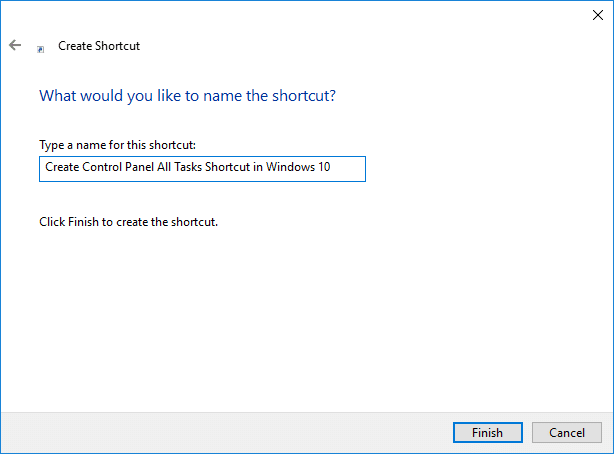
Nu i Windows 10 kan du enkelt skapa en skrivbordsgenväg på Kontrollpanelen som låter dig komma åt Kontrollpanelen direkt från skrivbordet. Också, Kontrollpanelen Alla uppgifter (även känt som Gud-läge) är inget annat än alla listan över objekt i Kontrollpanelen i ett enda fönster utan några undersektioner. Så utan att slösa någon tid, låt oss se hur man skapar genväg till kontrollpanelen Alla uppgifter i Windows 10 med hjälp av handledningen nedan.
Innehåll
- Skapa genväg till Kontrollpanelen Alla uppgifter i Windows 10
- Metod 1: Skapa genväg till kontrollpanelen Alla uppgifter
- Metod 2: Skapa genväg till mapp för alla uppgifter på kontrollpanelen
Skapa genväg till Kontrollpanelen Alla uppgifter i Windows 10
Se till att skapa en återställningspunkt bara om något går fel.
Metod 1: Skapa genväg till kontrollpanelen Alla uppgifter
1.Högerklicka i ett tomt område på skrivbordet och klicka sedan Ny och välj Genväg.

2. Kopiera och klistra in ett av nedanstående i "Ange platsen för objektet" och klicka på Nästa:
Kontrollpanelen Alla uppgifter Genväg: %windir%\explorer.exe-skal{ED7BA470-8E54-465E-825C-99712043E01C}
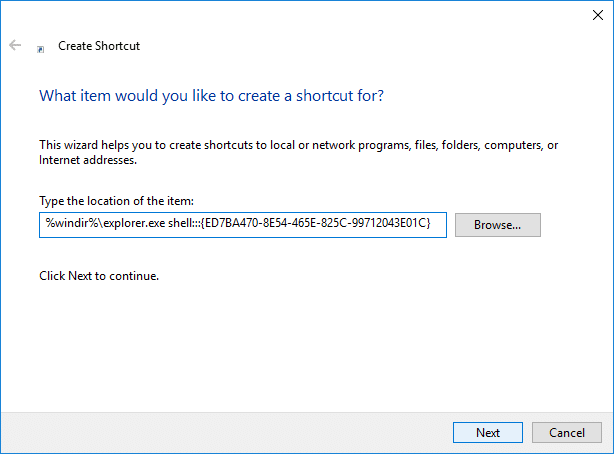
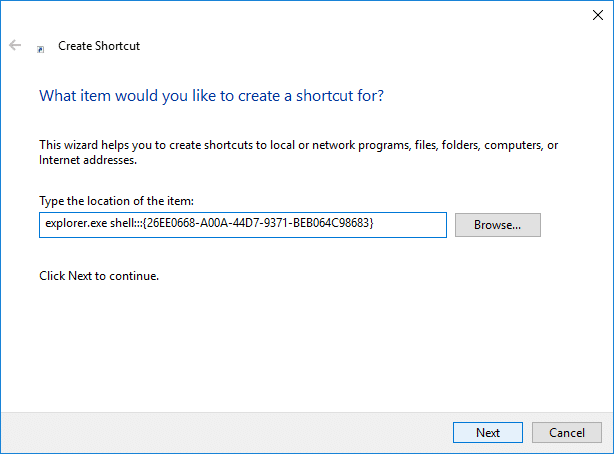
3. På nästa skärm kommer du att bli ombedd att namnge denna genväg, använd bara vad du vill, till exempel "Genväg till kontrollpanelen” och klicka Avsluta.
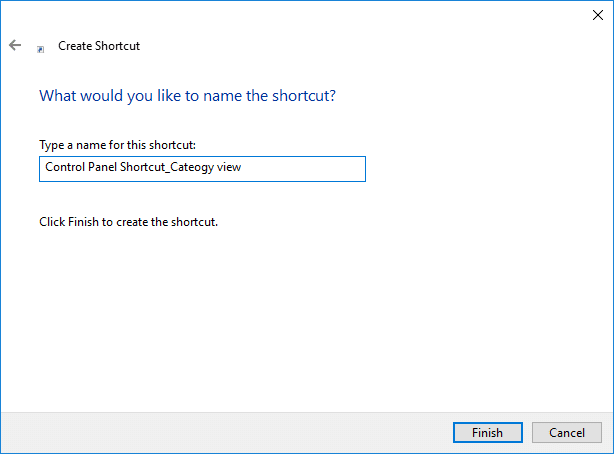
4.Högerklicka på din nyskapade genväg och välj Egenskaper.
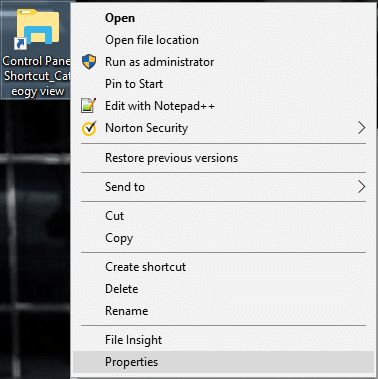
5.Se till att byta till Genvägsflik och klicka på "Byta ikon" knapp.
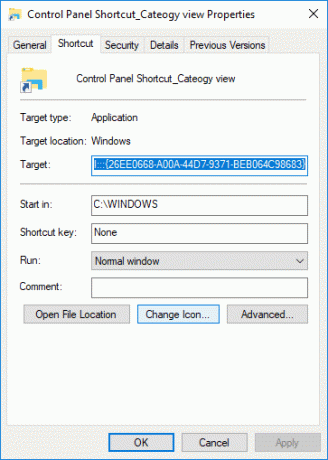
6. Kopiera och klistra in nedanstående i "Leta efter ikoner i den här filen" och tryck på Enter:
%windir%\System32\imageres.dll
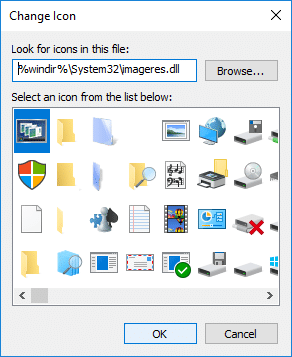
7.Välj ikonen som är markerad i blått i fönstret ovan och klicka OK.
8. Du kommer igen att föras till fönstret Egenskaper, klicka bara på Apply följt av OK.
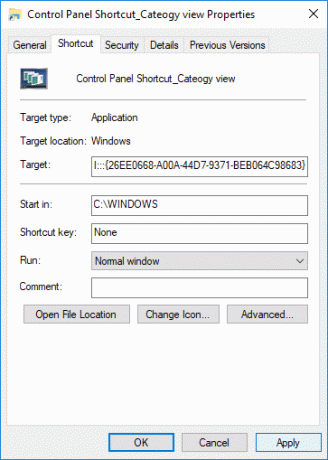
9. Stäng allt och starta om datorn för att spara ändringarna.
Så här du Skapa genväg till Kontrollpanelen Alla uppgifter i Windows 10 men om du vill använda en annan metod, följ nästa.
Metod 2: Skapa genväg till mapp för alla uppgifter på kontrollpanelen
1.Högerklicka i ett tomt område på skrivbordet och klicka sedan på Ny och välj Mapp.
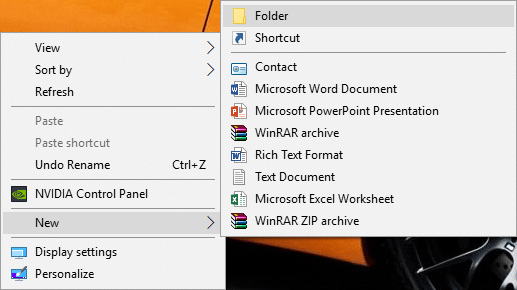
2. Kopiera och klistra in nedanstående i mappnamnet:
Kontrollpanelen Alla uppgifter.{ED7BA470-8E54-465E-825C-99712043E01C}
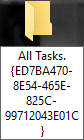

3. Dubbelklicka på genvägen du just skapade som skulle öppnas Kontrollpanelen Alla uppgifter.
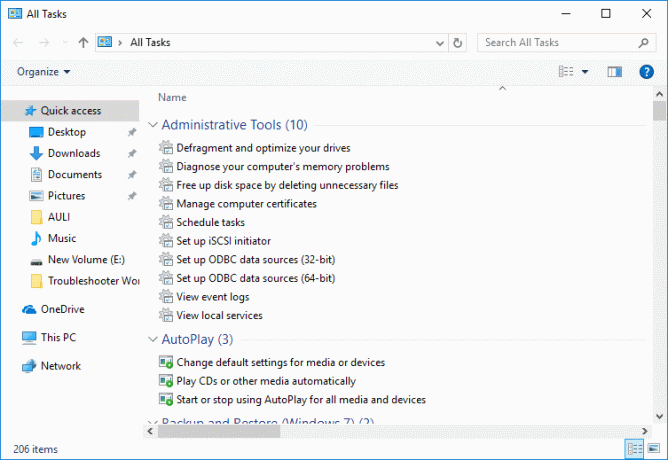
4. Starta om datorn för att spara ändringarna.
Rekommenderad:
- Visa komprimerade eller krypterade filnamn i färg i Windows 10
- Åtgärda kontextmenyalternativ som saknas när fler än 15 filer har valts
- Anslut till en trådlös skärm med Miracast i Windows 10
- Aktivera eller inaktivera funktionen för delade upplevelser i Windows 10
Det är det du framgångsrikt har lärt dig Hur man skapar genväg till kontrollpanelen Alla uppgifter i Windows 10 men om du fortfarande har några frågor angående denna handledning, fråga dem gärna i kommentarsavsnittet.



